如何解决U盘被写保护问题(快速有效解决U盘写保护的方法及步骤)
随着科技的进步,U盘已成为我们日常生活中必不可少的存储设备之一。然而,有时我们可能会遇到U盘被写保护的问题,这让我们无法向U盘中写入或删除文件,给我们的工作和生活带来很大的麻烦。本文将介绍一些快速有效解决U盘被写保护问题的方法和步骤,帮助读者轻松解决这一困扰。
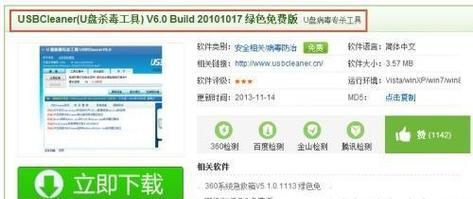
一:检查U盘物理开关是否被打开
检查U盘的外壳上是否有物理开关,如果有的话,请确保它没有被意外打开。有些U盘上有一个开关来启用或禁用写入功能,如果开关处于禁用写入的位置,U盘就会被写保护。
二:使用命令提示符清除只读属性
如果U盘没有物理开关或开关已经打开,你可以尝试使用命令提示符来清除U盘的只读属性。插入U盘并打开命令提示符,然后输入“diskpart”进入磁盘分区工具。接下来,输入“listdisk”列出所有可用磁盘。找到你的U盘对应的磁盘编号,然后输入“selectdiskX”(X代表你的U盘对应的磁盘编号)。输入“attributesdiskclearreadonly”来清除只读属性。

三:使用注册表编辑器修改注册表键值
如果前两种方法没有解决问题,你可以尝试使用注册表编辑器修改注册表键值。按下Win+R组合键打开运行对话框,输入“regedit”打开注册表编辑器。依次展开"HKEY_LOCAL_MACHINE"->"SYSTEM"->"CurrentControlSet"->"Control"->"StorageDevicePolicies"。在右侧窗口中找到“WriteProtect”键,将其数值数据改为0。重新插入U盘查看是否解决了写保护问题。
四:使用病毒扫描软件检查并清除病毒
有时候,U盘被写保护是由于病毒感染引起的。使用病毒扫描软件对U盘进行全面的扫描是很重要的。安装一款可信赖的病毒扫描软件,并对U盘进行全盘扫描。如果发现任何病毒或恶意软件,将其进行清除后重新插入U盘查看是否解决了写保护问题。
五:尝试在安全模式下格式化U盘
如果上述方法都没有解决问题,你可以尝试在安全模式下格式化U盘。将U盘插入电脑,并重启电脑。在重启过程中按下F8键,选择进入安全模式。进入安全模式后,找到U盘并右键点击,选择“格式化”。按照提示完成格式化过程。请注意,在此过程中会清除U盘中的所有数据,请提前备份好重要文件。
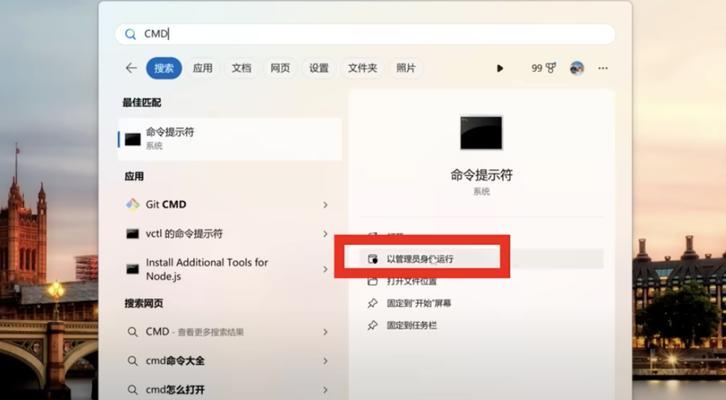
六:使用第三方U盘修复工具修复写保护问题
如果以上方法都无法解决问题,你可以尝试使用第三方U盘修复工具来修复写保护问题。在互联网上有许多这样的工具可供选择。下载并安装一个可信赖的修复工具,并按照其指引来修复U盘的写保护问题。
七:尝试更换U盘线或电脑接口
有时候,U盘被写保护可能是由于连接不稳定造成的。尝试更换U盘线或将U盘插入不同的电脑接口,看看是否解决了写保护问题。
八:更新U盘驱动程序
有时候,过期或不兼容的驱动程序也可能导致U盘被写保护。打开设备管理器,找到U盘对应的驱动程序,右键点击并选择“更新驱动程序”。如果有可用的更新,请下载并安装。
九:尝试在其他操作系统上使用U盘
有时候,某个特定操作系统上的设置可能导致U盘被写保护。将U盘插入其他操作系统的电脑上,并尝试写入或删除文件。如果在其他操作系统上可以正常操作U盘,那么问题可能是由于当前操作系统的设置引起的。
十:咨询专业人士
如果以上方法都没有解决问题,你可以寻求专业人士的帮助。将U盘送至专业的电脑维修店或联系U盘制造商的技术支持团队,寻求他们的建议和解决方案。
十一:备份重要文件
在尝试解决U盘写保护问题之前,请务必备份重要文件。某些解决方法可能会导致数据丢失或U盘无法正常使用,因此提前备份可以防止数据丢失。
十二:购买新的U盘
如果经过多种尝试后仍无法解决U盘写保护问题,那么可能U盘已经损坏无法修复。在这种情况下,购买一个新的U盘可能是最好的解决方案。
十三:注意使用U盘时的操作
为避免U盘被写保护问题的发生,我们在使用U盘时也应该注意一些操作。例如,正确地将U盘从电脑中弹出,避免非正常断电或电脑崩溃时强行拔出U盘等。
十四:定期检查和维护U盘
定期检查和维护U盘也是很重要的。清理U盘中的垃圾文件,确保其正常运行。定期进行病毒扫描和修复工作,防止病毒感染导致写保护问题的发生。
十五:
U盘被写保护是一个常见而令人头痛的问题,但通过本文介绍的方法,你应该能够快速有效地解决这一问题。如果你的U盘遇到写保护问题,可以尝试按照前面提到的方法逐一排查,并根据具体情况选择合适的解决方法。记得备份重要文件,以防止数据丢失。希望本文能帮助到你解决U盘写保护问题,让你的工作和生活更加便利。
- 戴尔电脑开机自检教程(轻松了解戴尔电脑开机自检流程,解决开机问题)
- 探索阳光512电脑灯的魅力(学习如何使用和调节阳光512电脑灯,让你的工作环境更加舒适)
- 解决电脑DNS错误的实用方法(电脑有网但是DNS错误怎么办?网络连接问题快速解决!)
- 用电脑记账凭证轻松管理财务(电脑记账凭证绘制教程,助你实现精确财务管理)
- 选择合适的配音教程网站电脑推荐老师,提升配音技能(通过精选教程和专业指导,轻松成为优秀配音演员)
- 自制电脑表格教程——轻松掌握数据管理技巧(一步一步教你打造专业、实用的电脑表格)
- 电脑启动恢复系统错误的解决方法(应对电脑启动恢复系统错误的有效措施)
- 电脑联网输不了密码错误的解决办法(忘记密码或网络连接问题?教你如何解决!)
- 如何使用台式电脑开脚本进行编程(掌握开脚本的基础知识与技巧,实现高效编程)
- 电脑制作手绘卡片教程(简单易学,美轮美奂的DIY卡片制作方法)
- 电脑远程函数错误的原因及解决方法(探索电脑远程函数错误的根源与解决方案)
- 毒液电脑主机制作教程(以毒液电脑主机为基础,学习自定义组装你的完美游戏主机)
- 解决联想电脑管家显示错误的方法(轻松应对联想电脑管家显示错误的常见问题)
- 平板电脑加密解密教程(保护您的数据安全与隐私,轻松掌握平板电脑加密解密技巧)
- 掌握平板电脑使用技能的教程(轻松上手平板电脑,提高使用效率)
- 解决电脑DNS提示错误的方法(应对电脑DNS错误的有效措施)